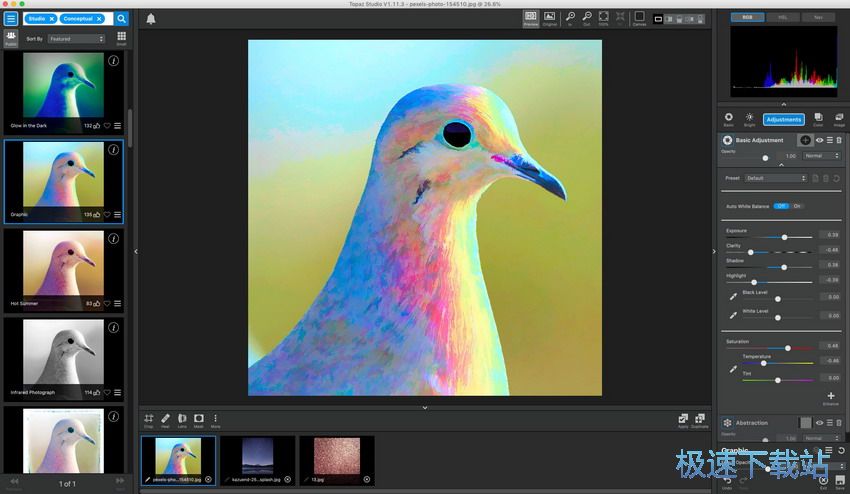Topaz Studio官方下载蓝天增强图文详解
时间:2023-05-14 10:23:50 作者:无名 浏览量:54
Topaz Studio是一款非常高效的图片编辑专业应用程序,最新版本全面优化的界面设计,更加大方和美观,功能非常强大,能够满足不同用户的不同需求,为用户提供海量的图片编辑辅助程序,支持一键调色功能,能够帮助用户轻松对照片进行编辑和改变,支持用户快速对图片进行优化处理,图片的后期制作变得更加简单。

- 进入下载

- Topaz Studio 1.14.2 官方版
大小:7.02 MB
日期:2023/5/14 10:28:40
环境:WinXP, Win7, Win8, Win10, WinAll
创建针对图像中不同颜色的蒙版。
这可能是最容易使用的遮罩工具:只需使用滴管单击您的图像,这将自动选择图像的正确部分。非常适合有选择地将效果应用于图像中的单个颜色范围。
亮度工具
创建针对图像中不同亮度级别的蒙版。
此工具将在图像中快速为您提供完美的选择,主体和背景之间的亮度分离清晰。也非常适合有选择地调整高光、阴影或介于两者之间的任何内容。
渐变工具
现货工具
使用边缘感知点工具强调照片中的某个主题。
分色工具能够将用户吸引到图像中的某一个主题,具备了颜色的智能感知能力。

如何使用 Topaz Studio 2 增强蓝天
天空显然是大多数风景照片中的重要元素,Lightroom 使处理天空变得非常简单。在本教程中,我们将引导您完成在Topaz Studio 2 中使用两个基本滤镜增强天空的过程:HSL 色彩调整和精确对比度。

您要做的第一件事是单击右侧菜单中的蓝色添加过滤器按钮。在这里,您可以找到 30 多种可用于图像的独特且可自定义的过滤器。今天我们将专注于两个过滤器,它们将帮助您增强图像中的天空。您将选择的第一个过滤器是第二类过滤器中的 HSL 颜色调整:颜色。

应用 HSL 颜色调整后,您要做的第一件事就是单击“颜色”选项卡下的蓝色方块(这将是所选的默认选项卡)。这允许您专门调整照片中的蓝色色调。接下来,您需要将蓝色饱和度条向上滑动到您想要的高度,直到您在天空中获得您想要的蓝色。对于这张照片,我们将饱和度调整为 0.55。这使我们照片中的蓝调增加了,因此可以通过云层看到天空。

Topaz Studio 1.14.2 官方版
- 软件性质:国外软件
- 授权方式:免费版
- 软件语言:英文
- 软件大小:7185 KB
- 下载次数:184 次
- 更新时间:2023/5/14 10:22:55
- 运行平台:WinAll...
- 软件描述:Topaz Studio是一款国外专业的图片特效添加软件,它可以在图片上添加各种... [立即下载]
相关资讯
相关软件
- 破解qq功能和安装教程
- 怎么将网易云音乐缓存转换为MP3文件?
- 比特精灵下载BT种子BT电影教程
- 微软VC运行库合集下载安装教程
- 土豆聊天软件Potato Chat中文设置教程
- 怎么注册Potato Chat?土豆聊天注册账号教程...
- 苏宁豆芽特色介绍及功能板块
- 浮云音频降噪软件对MP3降噪处理教程
- 英雄联盟官方助手登陆失败问题解决方法
- 蜜蜂剪辑添加视频特效教程
- AnyMP4 Blu-ray Player功能介绍和破解方法
- FasterFiles列表创建图文教学
- Hard Disk Sentinel微型SD卡监控教学
- Topaz Studio官方下载蓝天增强图文详解
- VS竞技游戏平台使用方法和常见问题解答
- coremail论客邮箱安装教程介绍
- 百度浏览器安装教程介绍
- 测亩仪功能及使用教程介绍
- 聚生网管安装使用教程
- DLabel官方版软件特色及安装教程